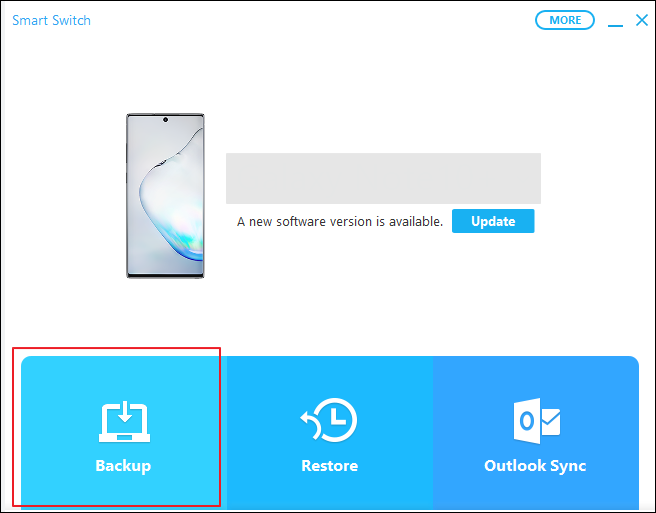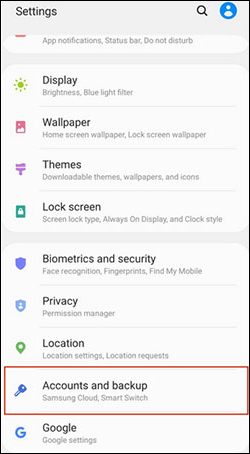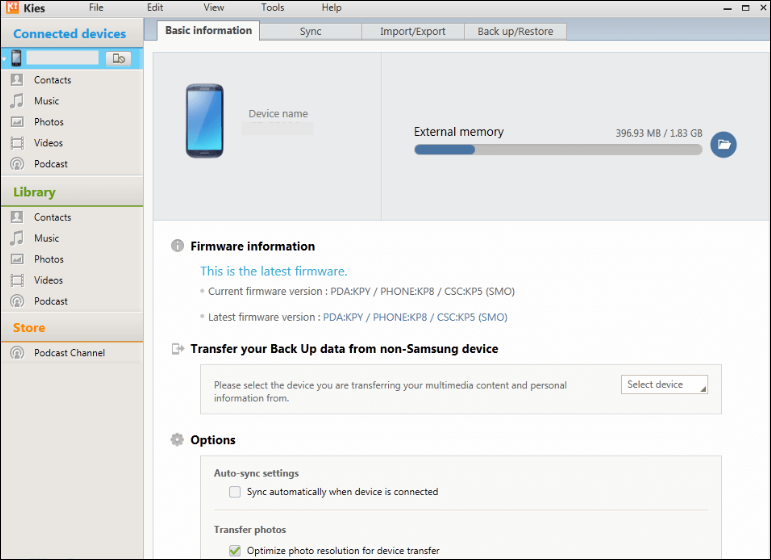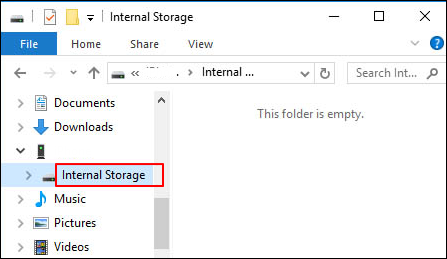Como fazer backup do telefone Samsung para o computador [PC/Mac]
Destaques:
- Para fazer backup do telefone Samsung para o PC usando um cabo: Samsung Smart Switch, Samsung Kies e Windows Explorer.
- Para fazer backup do telefone Samsung para o PC sem fio: Samsung Smart Switch e uma conta do Google.
Você pode ter muitos arquivos no seu telefone Samsung. Esses arquivos são essenciais para o seu dia a dia e incluem fotos, contatos, notas e outros arquivos. Se você tem medo da perda de dados, é um bom hábito fazer backup do seu telefone Samsung regularmente. Existem diversas formas de fazer isto. Ao fazer backup do seu telefone Samsung em um computador, você pode visualizar os arquivos ou restaurá-los quando precisar.
Este guia mostra como fazer backup dos dados do seu telefone Samsung para PC ou Mac. Você pode usar os métodos deste artigo para fazer backup do telefone Samsung no computador, independentemente do telefone Samsung que você possui, como o Samsung Galaxy ou o Samsung Note.
Maneira 1. Faça backup do telefone Samsung para o computador por meio do Samsung Smart Switch
Smart Switch é uma ferramenta oficial para ajudar na transferência de dados do telefone Samsung e no backup do telefone Samsung. Com o Samsung Smart Switch , você pode fazer backup do telefone Samsung em um computador sem fio ou por meio de um cabo USB.
Você precisa baixar e instalar o Samsung Smart Switch no seu computador. Você também precisa verificar a compatibilidade do seu computador com este aplicativo. Veja como fazer backup do telefone Samsung para PC ou Mac usando o Smart Switch.
Passo 1. Se você instalou o Smart Switch em seu PC, inicie o aplicativo Samsung Smart Switch.
Passo 2. Conecte seu telefone Samsung ao computador com um cabo USB.
Etapa 3. Uma vez conectado, clique na opção Backup no Samsung Smart Switch.
![Interruptor inteligente]()
Passo 4. Selecione os dados dos quais deseja fazer backup. Você pode fazer backup de notas, contatos, fotos da Samsung e muito mais.
Etapa 5. Toque em Iniciar ou OK para iniciar o processo de backup. Você pode optar por criptografar seu backup se quiser proteger ainda mais seus dados.
Etapa 6. Este processo de backup pode demorar um pouco, dependendo da quantidade de dados do backup.
Você também pode usar o Samsung Smart Switch por Wi-Fi. Tanto o telefone quanto o computador precisam estar na mesma rede.
Nota: Antes de fazer backup do telefone Samsung, pode ser necessário ativar a depuração USB no telefone em algumas situações. Vá para Configurações > Sobre o telefone > toque em "Número da versão" sete vezes para se tornar um desenvolvedor. Em seguida, volte para Configurações > Opções do desenvolvedor > ative a depuração USB.
Caminho 2. Faça backup do telefone Samsung para PC com conta do Google
Se você é usuário de Android, também é comum fazer backup do telefone com uma conta do Google. Com uma conta Google vinculada ao seu telefone Samsung, você pode armazenar e fazer backup de seus arquivos na conta Google. Posteriormente, você poderá acessar os backups em seu computador. Veja como fazer backup do telefone Samsung para o computador através da conta do Google.
Passo 1. No seu telefone Samsung, vá para Configurações > Contas e backup > Fazer backup de dados > Dados da Conta do Google.
![contas e backup no Samsung]()
Passo 2. Para fazer backup dos contatos: você pode ativar "Contatos" para fazer backup dos contatos no Google Drive.
Passo 3. Para fazer backup de suas fotos e vídeos: abra o aplicativo Google Fotos e toque na sua foto de perfil. Em seguida, vá para Configurações > Backup e sincronização e ative-o.
Passo 4. Mais tarde, visite google.com e faça login na sua conta do Google no seu PC.
Etapa 5. Vá para a página correspondente para acessar os dados de backup:
- Contatos: visitecontacts.google.com para visualizar e gerenciar seus contatos.
- Google Fotos: visite photos.google.com para acessar suas fotos.
- Agenda: visite calendar.google.com para acessar os eventos da sua agenda.
- Google Drive: visite drive.google.com para acessar seus backups e arquivos.
Maneira 3. Faça backup do telefone Samsung para o PC via Samsung Kies
Você ouviu o termo "Samsung Kies". Samsung Kies significa “Key Intuitive Easy System”. Kies permite aos usuários conectar seus dispositivos móveis Samsung a um computador. Pode facilitar a transferência de dados entre o seu dispositivo Samsung e o PC.
Veja como fazer backup do telefone Samsung com Samsung Kies.
Passo 1. Visite o site da Samsung e baixe a versão mais recente do Samsung Kies no seu computador. Então, inicie o Kies.
Passo 2. Conecte seu telefone Samsung ao computador com um cabo USB.
Passo 3. Quando o seu dispositivo for reconhecido, clique em "Backup" no Samsung Kies.
Passo 4. Selecione os tipos de dados dos quais deseja fazer backup.
Etapa 5. Clique em Iniciar para iniciar o processo de backup.
![samsung kies]()
Maneira 4. Faça backup de fotos/vídeos da Samsung para o PC através do Windows Explorer
Esta é uma forma tradicional de fazer backup dos dados da Samsung no computador. Com o Windows Explorer, você pode copiar e colar diretamente os arquivos Samsung no PC. Observe que esta forma suporta apenas o backup de determinados dados, como fotos e vídeos.
Veja como fazer backup do telefone Samsung para o PC com o Windows Explorer.
Passo 1. Conecte seu telefone Samsung ao computador com um cabo USB e conceda permissão.
Passo 2. Quando o PC detectar o seu telefone Samsung, você poderá usar o Windows File Explorer para transferir arquivos do Samsung para o PC.
Passo 3. Clique em “Armazenamento interno” e cole os arquivos no seu PC.
![armazenamento interno]()
Bônus: como transferir dados de Samsung para Samsung/iPhone
Você precisa transferir dados do Samsung para outro telefone? Se você tiver essas necessidades, tente transferir arquivos Samsung para outro Samsung/Android/iPhone. Existem diversas formas de fazer isto. A maneira mais fácil de transferir dados de Samsung para Samsung /Android/iPhone é usar EaseUS MobiMover . MobiMover é uma ferramenta confiável dedicada à migração de dados entre telefones. Com o MobiMover, você pode transferir facilmente seus contatos, fotos, vídeos, notas e muito mais da Samsung para outro telefone.
Vamos dar uma olhada em alguns recursos principais do EaseUS MobiMover:
- Transferir arquivos de Samsung para Samsung/iPhone
- Transfira dados do iPhone para o computador ou vice-versa
- Faça backup de vários arquivos em seu telefone e restaure o backup
- Gadgets úteis, como downloader de vídeo, conversor de formato
Conclusão
Fazer backups regulares é uma prática inteligente para garantir que você não perca nenhum dado crucial em caso de falha ou perda do dispositivo. Existem quatro maneiras de fazer backup do telefone Samsung para PC ou Mac. A maneira comum é usar o Samsung Smart Switch para fazer backup do telefone Samsung no PC. Ele pode fazer backup diretamente do telefone Samsung no computador.
Se precisar transferir dados do Samsung para outros telefones, você pode usar o EaseUS MobiMover para fazer isso. EaseUS MobiMover é uma ferramenta de transferência profissional para facilitar a transferência e backup de dados.
Compartilhe esta postagem com seus amigos se você achar útil!